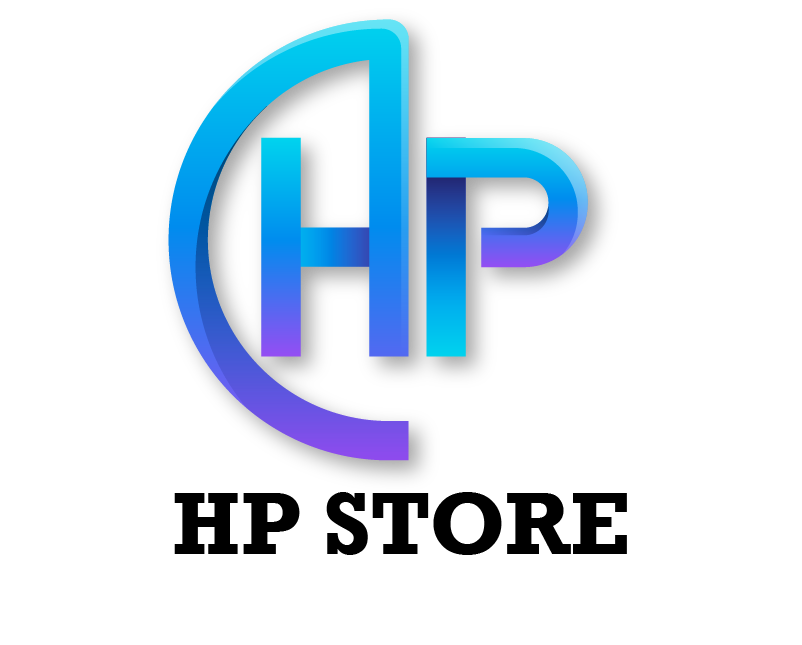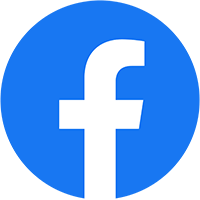Blog
Dấu hiệu màn hình máy tính bị nháy và cách khắc phục
Đôi khi màn hình máy tính lại gặp phải các lỗi như bị nháy, đen hoặc sọc ngang nhấp nháy. Điều này không chỉ gây khó chịu mà còn ảnh hưởng đến hiệu suất làm việc của chúng ta. Vì vậy, trong bài viết này, chúng ta sẽ cùng tìm hiểu về các dấu hiệu của các lỗi màn hình máy tính bị nháy và cách khắc phục chúng.
Màn hình máy tính bị nháy đen
Nguyên nhân gây ra lỗi nháy đen màn hình máy tính
Lỗi nháy đen màn hình máy tính thường xảy ra khi chúng ta khởi động hoặc sử dụng máy tính. Có một số nguyên nhân có thể gây ra hiện tượng này:
1. Lỗi driver đồ họa
Tương tự như lỗi nháy màn hình, lỗi driver đồ họa cũng có thể gây ra hiện tượng nháy đen màn hình. Điều này thường xảy ra khi chúng ta cập nhật phiên bản mới của driver mà không kiểm tra tính tương thích trước.

2. Các vấn đề về phần cứng màn hình máy tính bị nháy
Ngoài driver đồ họa, các vấn đề về phần cứng cũng có thể gây ra lỗi nháy đen màn hình máy tính. Điển hình là các linh kiện như card đồ họa, cáp kết nối màn hình, hay nguồn điện. Nếu các linh kiện này bị hỏng hoặc không hoạt động tốt, có thể dẫn đến hiện tượng nháy đen màn hình.
Cách khắc phục lỗi nháy đen màn hình máy tính
Để khắc phục lỗi nháy đen màn hình máy tính, chúng ta có thể thực hiện các bước sau:
1. Kiểm tra và cập nhật driver đồ họa màn hình máy tính bị nháy
Trước tiên, hãy kiểm tra xem driver đồ họa trên máy tính của bạn có bị lỗi hay không. Nếu có, hãy cập nhật phiên bản mới nhất từ trang web chính thức của nhà sản xuất hoặc sử dụng các phần mềm tự động cập nhật driver để giúp bạn tiết kiệm thời gian.
2. Kiểm tra và thay thế các linh kiện bị hỏng
Nếu vấn đề nằm ở phần cứng, hãy kiểm tra và thay thế các linh kiện bị hỏng như card đồ họa, cáp kết nối màn hình hay nguồn điện. Nếu không tự làm được, hãy mang máy tính của bạn đến các cửa hàng sửa chữa uy tín để được hỗ trợ.
Màn hình máy tính bị chớp nháy
Nguyên nhân gây ra lỗi chớp nháy màn hình máy tính
Lỗi chớp nháy màn hình máy tính thường xảy ra khi chúng ta sử dụng máy tính trong thời gian dài hoặc khi đang chơi game. Có một số nguyên nhân có thể gây ra hiện tượng này:
1. Quá tải hệ thống
Nếu máy tính của bạn đang chạy quá tải, có thể dẫn đến hiện tượng chớp nháy màn hình. Điều này thường xảy ra khi chúng ta đang chơi game hoặc sử dụng các phần mềm nặng.
2. Lỗi driver đồ họa màn hình máy tính bị nháy
Tương tự như lỗi nháy màn hình, lỗi driver đồ họa cũng có thể gây ra hiện tượng chớp nháy màn hình. Điều này thường xảy ra khi chúng ta cập nhật phiên bản mới của driver mà không kiểm tra tính tương thích trước.
Cách khắc phục lỗi chớp nháy màn hình máy tính

Để khắc phục lỗi chớp nháy màn hình máy tính, chúng ta có thể thực hiện các bước sau:
1. Kiểm tra và cập nhật driver đồ họa
Trước tiên, hãy kiểm tra xem driver đồ họa trên máy tính của bạn có bị lỗi hay không. Nếu có, hãy cập nhật phiên bản mới nhất từ trang web chính thức của nhà sản xuất hoặc sử dụng các phần mềm tự động cập nhật driver để giúp bạn tiết kiệm thời gian.
2. Giảm tải hệ thống
Nếu máy tính của bạn đang chạy quá tải, hãy giảm tải hệ thống bằng cách đóng bớt các ứng dụng đang chạy trong nền hoặc tắt các chương trình không cần thiết.
Màn hình máy tính bị sọc ngang nhấp nháy
Nguyên nhân gây ra lỗi sọc ngang nhấp nháy màn hình máy tính
Lỗi sọc ngang nhấp nháy màn hình máy tính thường xảy ra khi chúng ta sử dụng máy tính trong thời gian dài hoặc khi đang chơi game. Có một số nguyên nhân có thể gây ra hiện tượng này:

1. Quá tải hệ thống
Nếu máy tính của bạn đang chạy quá tải, có thể dẫn đến hiện tượng sọc ngang nhấp nháy màn hình. Điều này thường xảy ra khi chúng ta đang chơi game hoặc sử dụng các phần mềm nặng.
2. Lỗi driver đồ họa
Tương tự như lỗi nháy màn hình, lỗi driver đồ họa cũng có thể gây ra hiện tượng sọc ngang nhấp nháy màn hình. Điều này thường xảy ra khi chúng ta cập nhật phiên bản mới của driver mà không kiểm tra tính tương thích trước.
Cách khắc phục lỗi sọc ngang nhấp nháy màn hình máy tính
Để khắc phục lỗi sọc ngang nhấp nháy màn hình máy tính, chúng ta có thể thực hiện các bước sau:
1. Kiểm tra và cập nhật driver đồ họa
Trước tiên, hãy kiểm tra xem driver đồ họa trên máy tính của bạn có bị lỗi hay không. Nếu có, hãy cập nhật phiên bản mới nhất từ trang web chính thức của nhà sản xuất hoặc sử dụng các phần mềm tự động cập nhật driver để giúp bạn tiết kiệm thời gian.
2. Giảm tải hệ thống
Nếu máy tính của bạn đang chạy quá tải, hãy giảm tải hệ thống bằng cách đóng bớt các ứng dụng đang chạy trong nền hoặc tắt các chương trình không cần thiết. màn hình máy tính bị nháy
Trên đây là những dấu hiệu của các lỗi màn hình máy tính bị nháy và cách khắc phục chúng. Chúng ta có thể thấy rằng, lỗi nháy màn hình máy tính có thể do nhiều nguyên nhân khác nhau, từ phần mềm đến phần cứng. Vì vậy, khi gặp phải các hiện tượng này, chúng ta nên kiểm tra và xử lý ngay để tránh ảnh hưởng đến trải nghiệm sử dụng máy tính của mình. Hy vọng bài viết này sẽ giúp bạn hiểu rõ hơn về các lỗi màn hình máy tính và cách khắc phục